Windows、Mac、外部ハード ドライブのデータを簡単にバックアップ*
Dropbox Backup の設定はわずか数クリックで完了します。Windows や Mac のファイルとフォルダは、継続的にクラウドにバックアップされます。自動バックアップには、いつでも、どこからでも、Dropbox モバイル アプリをインストールした Android デバイスや Apple デバイスからも簡単にアクセスできます。
Dropbox Backup の設定はわずか数クリックで完了します。Windows や Mac のファイルとフォルダは、継続的にクラウドにバックアップされます。自動バックアップには、いつでも、どこからでも、Dropbox モバイル アプリをインストールした Android デバイスや Apple デバイスからも簡単にアクセスできます。

常時稼働する Dropbox のバックアップ ソリューションなら安心です。ファイルの形式やサイズにかかわらず、パソコンからクラウドに自動でバックアップされます。面倒な操作は必要ありません。
そして何より、Dropbox のクラウド ストレージは暗号化されているので、ファイルを安全に保管できます。
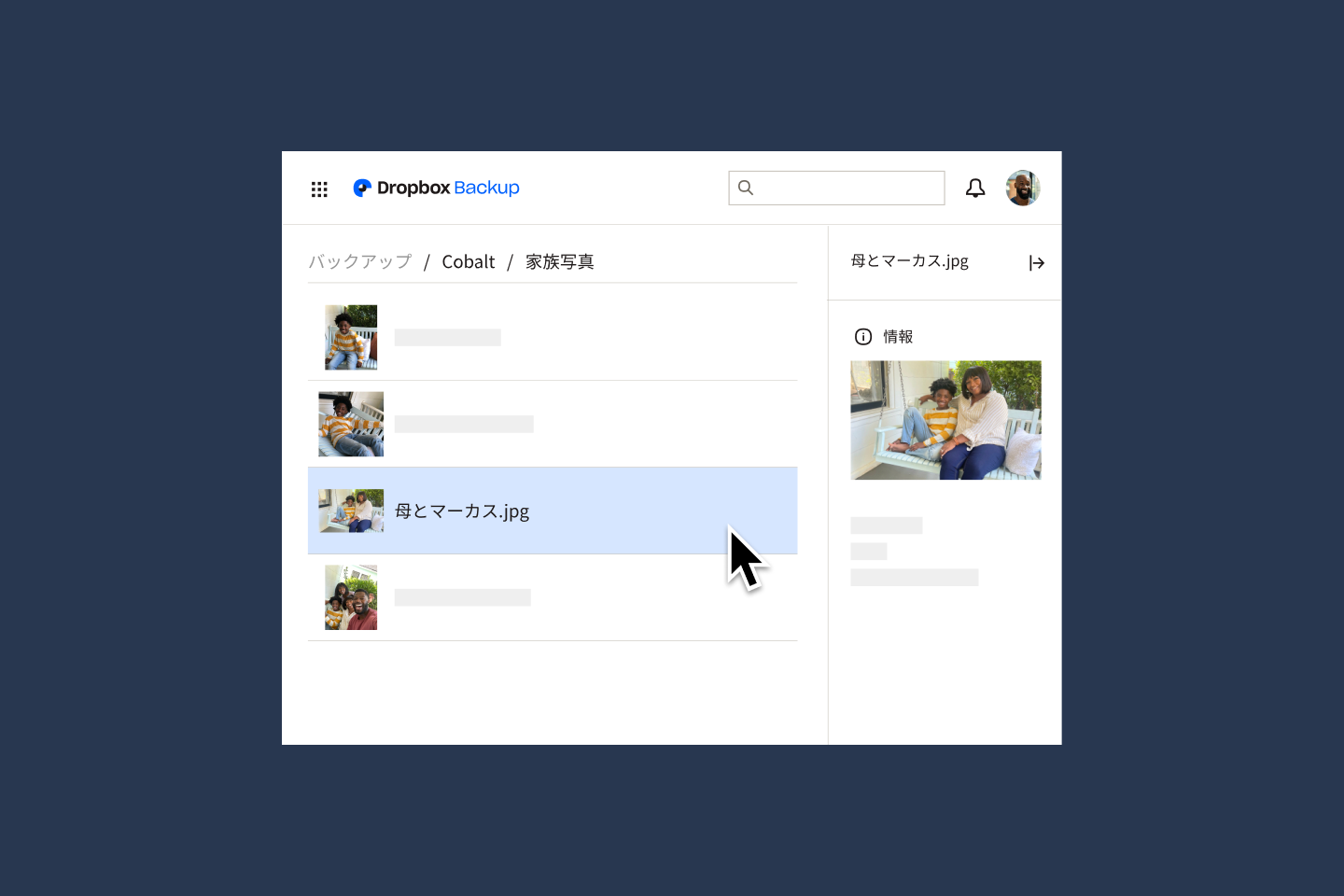
ミスによる削除、ハード ドライブのクラッシュ、紛失、盗難、ランサムウェアなどで大事なデータが消えても、すばやく復元できます。ファイルを高速にダウンロードできるので、中断したところからすぐに作業を再開できます。コンテンツはクラウドで安全に保存されているので、パソコンに何があっても大丈夫です。
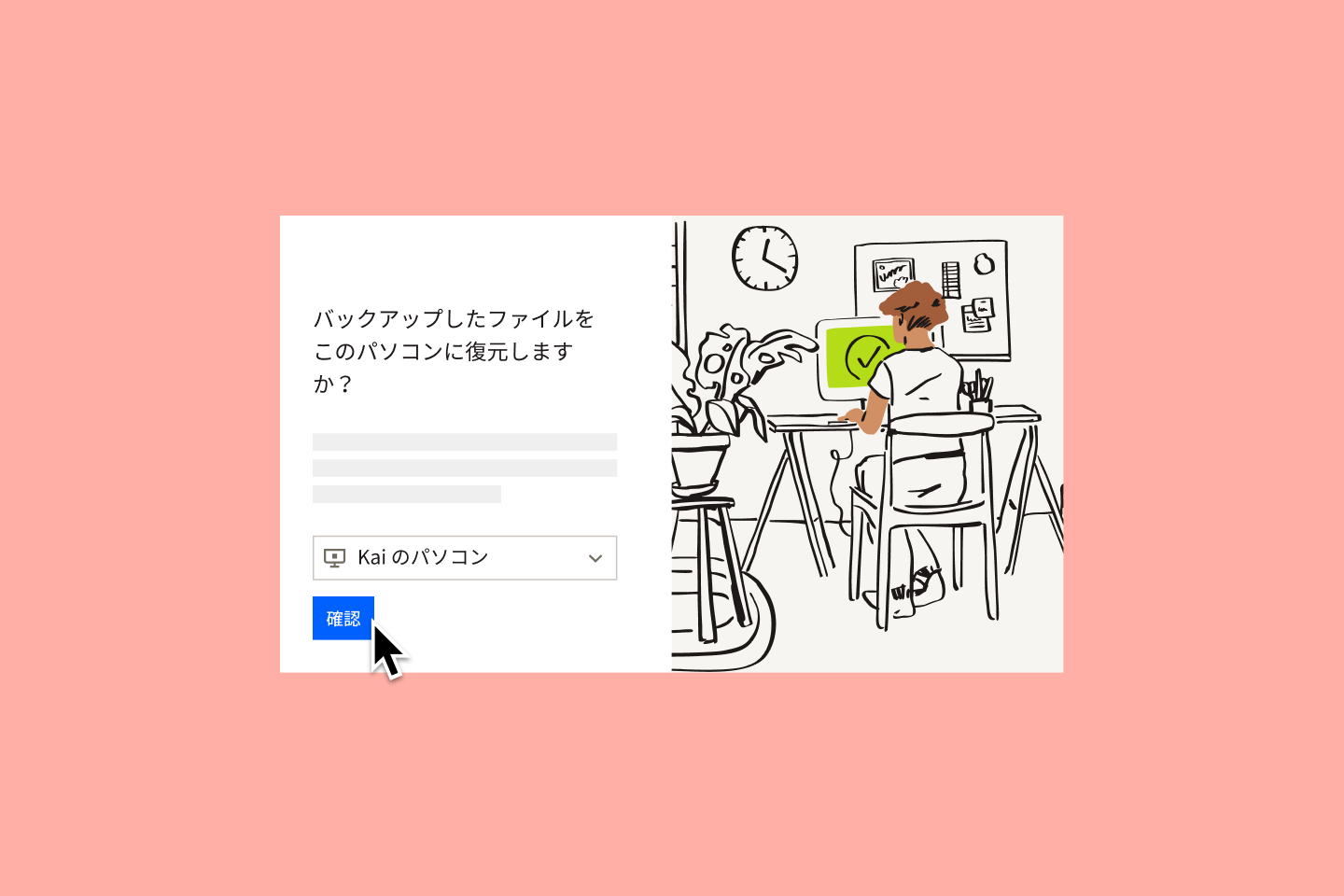
パソコンが盗難に遭う。ハード ドライブがクラッシュする。ファイルが削除される。フォルダが上書きされる。ファイルやフォルダに一切アクセスできなくなる理由はたくさんありますが、そのほとんどはコントロールできない要因です。
パソコンや外付けハード ドライブをクラウドにバックアップしておけば、すべてのデータ、ファイル、フォルダの安全を確保でき、最悪の事態が発生した場合に備えることができます。Dropbox Backup を使うとこのプロセスが簡単になり、セットアップが完了した後はパソコンが自動でバックアップされます。また、ファイルやフォルダの復元が必要になった場合は、以前のバックアップから簡単に復元できます。
Dropbox Backup を使用すると、「デスクトップ」、「ドキュメント」、「ダウンロード」のフォルダに保存されたファイルが自動で継続的にクラウドにバックアップされます。Finder やファイル エクスプローラーからファイルを手動で選択して Dropbox アカウントにドラッグする必要はありません。
多様なプランを用意していますので、ぴったりのプランが簡単に見つかるはずです。
初めて Dropbox をご利用の方
バックアップ ソリューションのページで各種オプションをご覧ください。
Dropbox をすでにご利用の方(Dropbox Basic、Plus、Professional、Family、Standard、Advanced)
Dropbox Backup は、Dropbox デスクトップ アプリのメニュー バーまたはシステム トレイから、次の手順で設定できます。
[基本設定] → [バックアップ] → [バックアップを管理]
Enterprise ユーザー
管理者がチームで Dropbox Backup を有効にしている場合は、Dropbox デスクトップ アプリのメニュー バーまたはシステム トレイから、次の手順で設定できます。
[基本設定] → [バックアップ] → [バックアップを管理]
操作手順については、ヘルプセンターをご覧ください。
バックアップ対象のフォルダ内でファイルを移動、追加、削除しても、ファイルは自動的に最新の状態となり保護されます。
Dropbox Backup はバックグラウンドで継続的に実行されるので、ファイルはリアルタイムでクラウドにバックアップされます。外部ハード ドライブの場合、ドライブを接続したときにクラウドにバックアップするかどうかを尋ねるメッセージが表示されます。
Dropbox はクラウド データのセキュリティを最優先事項とみなし、分散された信頼性の高いクラウド インフラストラクチャ全体に多重のセキュリティ保護を適用しています。
はい。パソコンのバックアップなど Dropbox アカウントの機能を最大限に活用するには、Dropbox をダウンロードしてください。デスクトップ アプリを使用すれば、ファイル、フォルダ、さらには Mac や Windows のバックアップなど、すべてのコンテンツを 1 か所にまとめておくことができます。